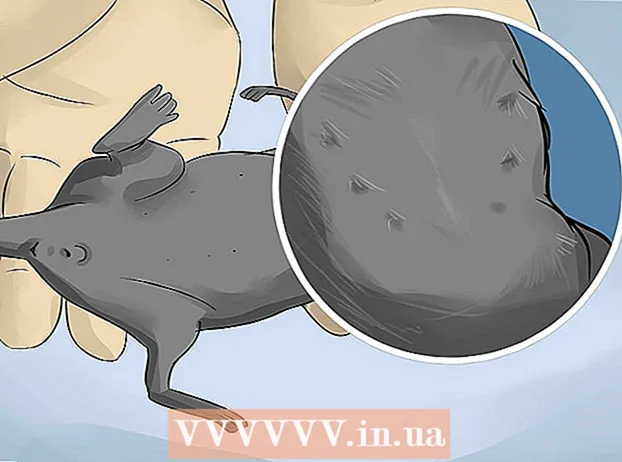Հեղինակ:
Mark Sanchez
Ստեղծման Ամսաթիվը:
8 Հունվար 2021
Թարմացման Ամսաթիվը:
1 Հուլիս 2024

Բովանդակություն
Այս հոդվածը ցույց կտա, թե ինչպես օգտագործել զրուցարան Facebook- ի կայքում: Այս զրույցը նման է Facebook Messenger- ին, սակայն Messenger- ը դեռ առանձին ծրագիր է:
Քայլեր
 1 Բացեք Facebook կայքը: Գնացեք https://www.facebook.com/: Եթե դուք արդեն մուտք եք գործել ձեր Facebook հաշիվ, նորությունների հոսք կբացվի:
1 Բացեք Facebook կայքը: Գնացեք https://www.facebook.com/: Եթե դուք արդեն մուտք եք գործել ձեր Facebook հաշիվ, նորությունների հոսք կբացվի: - Եթե դեռ մուտք չեք գործել, էկրանի վերին աջ անկյունում մուտքագրեք ձեր էլ. Փոստի հասցեն (կամ հեռախոսահամարը), այնուհետև կտտացրեք Մուտք գործել:
 2 Գտեք զրույցի պատուհանը: Այն գտնվում է ձեր ֆեյսբուքյան էջի աջ կողմում:
2 Գտեք զրույցի պատուհանը: Այն գտնվում է ձեր ֆեյսբուքյան էջի աջ կողմում:  3 Կտտացրեք ձեր Facebook ընկերոջ անունը: Սա կբացի այդ ընկերոջ հետ զրույցի պատուհանը Facebook- ի էջի ներքևի աջ մասում:
3 Կտտացրեք ձեր Facebook ընկերոջ անունը: Սա կբացի այդ ընկերոջ հետ զրույցի պատուհանը Facebook- ի էջի ներքևի աջ մասում: - Եթե զրույցն անջատված է, նախ կտտացրեք «Միացնել» զրույցի պատուհանի ներքևում:
- Նախորդ զրույցը բացելու համար կտտացրեք խոսքի ամպին ՝ կայծակի հարվածով էջի վերևի աջ մասում, այնուհետև ընտրեք ցանկալի զրույցը ընտրացանկից:
 4 Ուղարկել հաղորդագրություն: Դա անելու համար կտտացրեք զրուցարանի պատուհանի ներքևի տեքստային դաշտին, մուտքագրեք ձեր հաղորդագրությունը և կտտացրեք Մուտքագրեք կամ Վերադառնալ.
4 Ուղարկել հաղորդագրություն: Դա անելու համար կտտացրեք զրուցարանի պատուհանի ներքևի տեքստային դաշտին, մուտքագրեք ձեր հաղորդագրությունը և կտտացրեք Մուտքագրեք կամ Վերադառնալ.  5 Ուղարկեք այլ իրեր: Տեքստային տուփի ներքևում դուք կգտնեք մի շարք պատկերակներ: Եթե սեղմում եք դրանց վրա (ձախից աջ), կարող եք ուղարկել հետևյալ տարրերը.
5 Ուղարկեք այլ իրեր: Տեքստային տուփի ներքևում դուք կգտնեք մի շարք պատկերակներ: Եթե սեղմում եք դրանց վրա (ձախից աջ), կարող եք ուղարկել հետևյալ տարրերը. - Լուսանկար. ընտրեք ձեր համակարգչի պատկերը կամ տեսանյութը.
- ԿպչուկԸնտրեք անիմացիոն կպչուկ, որն ըստ էության մեծ էմոջի է:
- GIF. ընտրել անիմացիոն պատկեր Facebook հավաքածուից;
- Էմոջի: ընտրել էմոջի;
- Փող. օգտագործեք Facebook Pay- ը (եթե այս ծառայությունը հասանելի է ձեր երկրում) ՝ ձեր զրուցակցից գումար ուղարկելու կամ ստանալու համար.
- Ֆայլեր. ընտրեք ֆայլ (օրինակ ՝ Word փաստաթուղթ) ձեր համակարգչում.
- Նկար. Նկարեք ձեր տեսախցիկի միջոցով և ուղարկեք այն այլ անձին:
 6 Ավելացրեք անձին զրույցի մեջ: Դա անելու համար կտտացրեք զրուցարանի պատուհանի վերևում գտնվող «+» պատկերակին, մուտքագրեք ձեր ընկերոջ անունը և կտտացրեք «Կատարված»:
6 Ավելացրեք անձին զրույցի մեջ: Դա անելու համար կտտացրեք զրուցարանի պատուհանի վերևում գտնվող «+» պատկերակին, մուտքագրեք ձեր ընկերոջ անունը և կտտացրեք «Կատարված»:  7 Կտտացրեք տեսախցիկի պատկերակին կամ հեռախոսի պատկերակին ՝ զանգ կատարելու համար: Այս պատկերակները գտնվում են զրույցի պատուհանի վերևում: Տեսազանգ կատարելու համար հպեք տեսախցիկի պատկերակին, իսկ ձայնային զանգի համար ՝ հեռախոսին: Եթե ընկերը առցանց է, նա կպատասխանի ձեր զանգին:
7 Կտտացրեք տեսախցիկի պատկերակին կամ հեռախոսի պատկերակին ՝ զանգ կատարելու համար: Այս պատկերակները գտնվում են զրույցի պատուհանի վերևում: Տեսազանգ կատարելու համար հպեք տեսախցիկի պատկերակին, իսկ ձայնային զանգի համար ՝ հեռախոսին: Եթե ընկերը առցանց է, նա կպատասխանի ձեր զանգին:  8 Կտտացրեք ⚙️: Այն գտնվում է զրուցարանի պատուհանի վերին աջ անկյունում: Chatրուցարանի կարգավորումները կբացվեն հետևյալ ընտրանքներով.
8 Կտտացրեք ⚙️: Այն գտնվում է զրուցարանի պատուհանի վերին աջ անկյունում: Chatրուցարանի կարգավորումները կբացվեն հետևյալ ընտրանքներով. - Բացեք Messenger- ում. Ընթացիկ զրույցը կբացվի Facebook Messenger հավելվածում;
- Ավելացնել ֆայլերֆայլեր (օրինակ ՝ փաստաթղթեր) կուղարկվեն զրույցի բոլոր մասնակիցներին.
- Ավելացնել ընկերներ զրուցարանում. ընտրել ընկերներին `նրանց զրույցին ավելացնելու համար;
- Անջատել զրույցը [name] - ի համար. ընտրված անձի համար ձեր կարգավիճակը կլինի «Անցանց» (դա չի հանգեցնի օգտվողին արգելափակելու);
- Փոխել գույնը. զրուցարանի պատուհանի գույնը կփոխվի.
- Անջատել ծանուցումները: զրուցի ծանուցումները կանջատվեն;
- Deնջել խոսակցությունը: զրույցը կջնջվի;
- Արգելափակել հաղորդագրությունները. զրուցակիցը չի կարողանա ձեզ հաղորդագրություն ուղարկել.
- Բողոքել. Տեղեկացրեք Facebook- ին անհամապատասխան հաղորդագրության կամ սպամի մասին:
 9 Կտտացրեք «X» պատուհանի վերին աջ անկյունում: Զրույցը կփակվի:
9 Կտտացրեք «X» պատուհանի վերին աջ անկյունում: Զրույցը կփակվի: - Եթե դիմացինը ձեզ հաղորդագրություն ուղարկի, զրույցի պատուհանը նորից կբացվի:
 10 Անջատեք Facebook- ի զրույցը (եթե ցանկանում եք): Դա անելու համար կտտացրեք հանդերձի պատկերակին էջի ներքևի աջ անկյունում, կտտացրեք «Անջատել զրույցը», նշեք «Անջատել զրույցը բոլոր կոնտակտների համար» կողքի տուփը և կտտացրեք «Լավ»: Դուք ձեր բոլոր ընկերների համար անցանց կլինեք:
10 Անջատեք Facebook- ի զրույցը (եթե ցանկանում եք): Դա անելու համար կտտացրեք հանդերձի պատկերակին էջի ներքևի աջ անկյունում, կտտացրեք «Անջատել զրույցը», նշեք «Անջատել զրույցը բոլոր կոնտակտների համար» կողքի տուփը և կտտացրեք «Լավ»: Դուք ձեր բոլոր ընկերների համար անցանց կլինեք: